Подробное руководство о том, как исправить сбой Diablo 2 Resurrected на ПК с Windows 10, 8, 7. Читайте дальше, чтобы узнать все подробно!
Diablo 2, выпущенный Blizzard Entertainment в 2000 году и разработанный Blizzard North для платформ macOS и Microsoft Windows. Diablo 2 - это ролевой боевик, основанный на рубах и слэшах. видеоигра для ПК.
Несомненно, это одна из лучших ролевых игр, представленных там. Несмотря на наличие нескольких игровых режимов, надежных модулей, все же в нем есть множество ошибок и ошибок. Многие игроки Diablo 2 жаловались на неожиданные сбои во время игры. Так что, если вы сталкиваетесь с теми же проблемами, вам не нужно паниковать, поскольку проблема разрешима.
В любом случае, в Интернете доступно множество решений для устранения проблемы, однако пробовать все из них не стоит. Вот почему мы создали это руководство по устранению неполадок, в котором мы объяснили несколько удобных, но эффективных решений, которые помогут вам.
Перед тем, как мы начнем
Прежде чем перейти к другим продвинутым решениям для устранения неожиданных сбоев в Diablo 2, изначально вам всегда следует подумать о том, чтобы проверить, соответствует ли ваша система минимальным требованиям, необходимым для запуска игра.
Если на всякий случай ваш компьютер недостаточно надежен для запуска высокотехнологичных игр, таких как Diablo 2 Resurrected, вы можете столкнуться с частыми сбоями.
Ниже приведены минимальные требования для правильной игры в Diablo 2 Resurrected.
Операционная система: Windows 10
Процессор: Intel Core i3-3250 и AMD FX-4350
Видео: Nvidia GTX 660 и AMD Radeon HD 7850
Объем памяти: 8 ГБ RAM
Место на жестком диске: 30 ГБ
Подключение к сети: Широкополосный доступ
Вышеупомянутые минимальные требования для запуска игры. Теперь ознакомьтесь с рекомендуемыми требованиями к играть в игру плавно.
Операционная система: Windows 10
Видео: Nvidia GTX 1060 и AMD Radeon RX 5500 XT
Процессор: Intel Core i5-9600k и AMD Ryzen 5 2600
Место на жестком диске: 30 ГБ
Объем памяти: 16 ГБ RAM
Подключение к сети: Широкополосный доступ
Каковы лучшие решения для устранения сбоев Diablo 2 Resurrected в Windows 10, 8, 7
Ознакомьтесь с нижеприведенными обходными путями, чтобы исправить ошибки Diablo 2 Resurrected на ПК с Windows. Тем не менее, вам не нужно пробовать все из них, просто просмотрите каждый шаг и выберите лучший, который отвечает вашим требованиям.
Решение 1. Обновите графический драйвер
Проблемы со случайным завершением игры возникают, когда драйверы вашей видеокарты отсутствуют или устарели. Diablo 2 Resurrected не смог инициализировать графику, если она не связана с самой последней версией соответствующих драйверов, что в конечном итоге приводит к сбою. Поэтому всегда сохраняйте драйверы видеокарты, а также другие актуальные драйверы устройств для поддержания эффективной и стабильной работы ПК.
Когда дело доходит до обновления устаревших графических драйверов, пользователь может сделать это вручную или автоматически.
Обновление драйверов вручную: Если у вас достаточно технических знаний и времени, то вы можете найти самые свежие драйверы видеокарты онлайн на официальном сайте производителей видеокарт.
Автоматическое обновление драйверов: Вам сложно получить оригинальные драйверы вручную? Не волнуйтесь, попробуйте Bit Driver Updater, чтобы выполнить ту же задачу автоматически. Bit Driver Updater - всемирно признанный утилита обновления драйверов который автоматически распознает вашу машину, а затем установит для вас наиболее подходящие драйверы.
Это один из самых безопасных и быстрых способов избавиться от всех проблем, связанных с драйверами, всего несколькими щелчками мыши. Помимо обновления драйверов, программа обновления драйверов также предоставила вам разрешения для множества связанных с Windows проблемы, которые включают проблемы BSOD (синий экран смерти), частые сбои системы, устаревшие исправления безопасности и многие более.
Следуйте инструкциям ниже, чтобы обновить графические драйверы с помощью Bit Driver Updater:
Шаг 1: Получить Bit Driver Updater скачать бесплатно с помощью кнопки, размещенной ниже.

Шаг 2: Дважды щелкните значок запускаемый файл Bit Driver Updater и следуйте инструкциям на экране чтобы завершить установку.
Шаг 3: После завершения установки запустите утилиту обновления драйверов на своем ПК и позвольте Bit Driver Updater просканируй свою машину на наличие неисправных, сломанных, отсутствующих или устаревших драйверов устройств.
Шаг 4: Затем проверьте результаты сканирования и обнаружите проблемные графические драйверы. После этого нажмите на Кнопка "Обновить сейчас" представлен рядом с водителем.
Шаг 5: В противном случае вы также можете нажать на Обновить все для выполнения массовой загрузки драйверов.

Bit Driver Updater доступен в обоих вариантах, т. Е. Бесплатно или платно. Несмотря на то, что вы можете обновить драйверы с помощью бесплатной версии, это позволит вам получить доступ только к основным функциям Bit Driver Updater. Поэтому рекомендуется полагаться на профессиональную версию утилиты, поскольку она дает вам неограниченный доступ ко всем ее функциям. В дополнение к этому, программное обеспечение поставляется с 60-дневной гарантией возврата денег. Также оказывает круглосуточную техническую помощь.
Читайте также: Как исправить сбой Fallout 4 на ПК с Windows
Решение 2. Попробуйте запустить игру от имени администратора
Некоторым высокоразвитым играм для правильной работы требуются права администратора, или же игра выдает неожиданный сбой во время запуска или во время игры. Поэтому пытаюсь запустить игру с правами администратора. Ниже приведены инструкции по устранению сбоев в работе Diablo 2 Resurrected, запустив его от имени администратора.
Шаг 1: Направляйтесь к папка с игрой.
Шаг 2: Затем щелкните правой кнопкой мыши исполняемый файл Diablo 2 Resurrected и выберите Характеристики из раскрывающегося списка меню.
Шаг 3: Переключитесь на Вкладка совместимости, и нажмите на поле, представленное перед Отключить полноэкранную оптимизацию и Запустите эту программу от имени администратора.
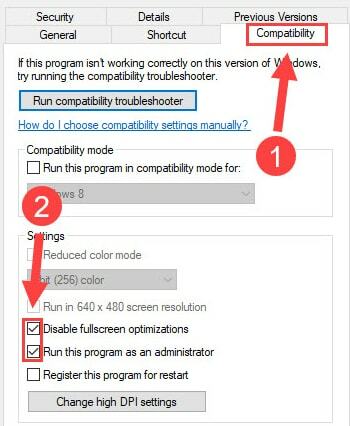
Шаг 4: Когда закончите, нажмите на В порядке возможность сохранить недавно внесенные изменения.
После этого перезагрузите компьютер, а затем попробуйте запустить Diablo 2 Resurrected, чтобы проверить, исправлен ли сбой Diablo 2 Resurrected при запуске в Windows 10.
Решение 3. Восстановите поврежденные игровые файлы
Возможно, поврежденные или неисправные игровые файлы мешают правильной работе Diablo 2 Resurrected, что в конечном итоге приводит к сбою игры. Следовательно, исправление этих неисправных файлов является обязательным. Для этого выполните следующие действия:
Шаг 1: Прежде всего, запустить лаунчер Battle.net на вашем ПК.
Шаг 2: Затем в левой панели меню выберите Diablo 2 Resurrected.
Шаг 3: После этого нажмите Параметры, затем Сканирование и ремонт.
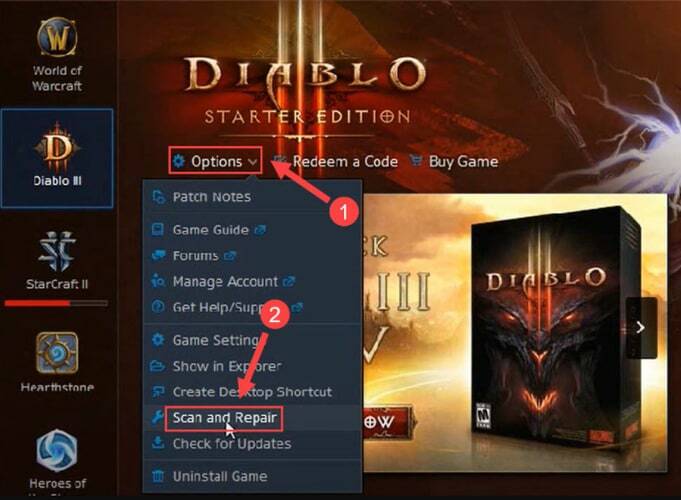
Шаг 4: Теперь, чтобы начать сканирование, щелкните Начать сканирование вариант.

После того, как вышеупомянутые шаги будут завершены, подождите некоторое время, пока процесс не будет завершен. После этого перезагрузите компьютер, чтобы проверить, решает ли это сбой Diablo 2 Resurrected на ПК.
Читайте также: Почему мои игры не работают в Windows 10 {ИСПРАВЛЕНО}
Решение 4. Отключите наложения
В Diablo 2 Resurrected ваше соединение было прервано из-за программ с оверлеем, таких как GeForce Experience или Discord. Наложения могут снизить эффективность вашей игры и привести к частым сбоям в игре. Следовательно, отключение оверлеев поможет вам решить подобные проблемы.
Отключить наложения на GeForce Experience
Шаг 1: Откройте GeForce Experience и нажмите Значок шестеренки отображается в правом верхнем углу экрана.
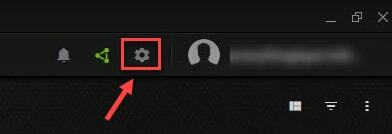
Шаг 2: Затем перейдите к Внутриигровой оверлей вариант и выключите его переключатель.
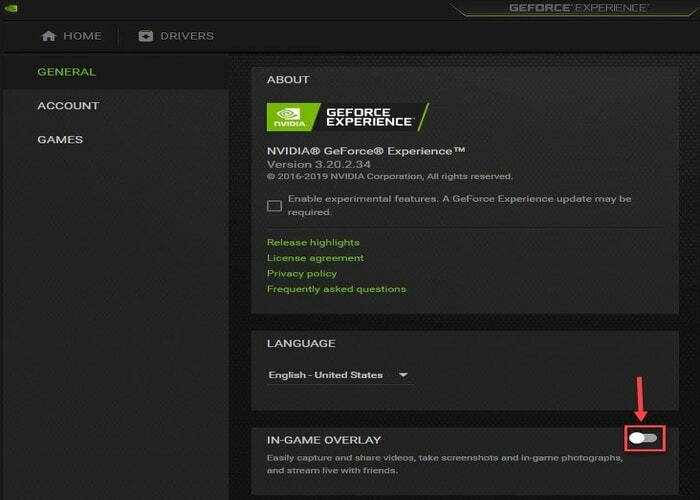
Отключить оверлеи в Discord
Шаг 1: Запустите Discord на своем ПК и нажмите Зубчатое колесо в нижней части левой панели.
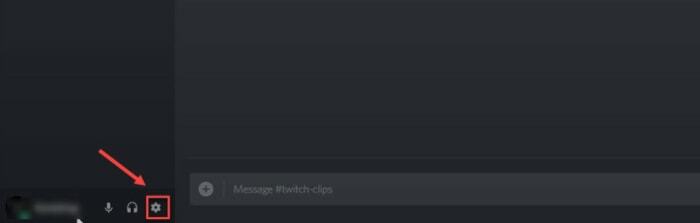
Шаг 2: После этого перейдите к опции Overlay на левой панели меню, а затем выключить Включить внутриигровой оверлей вариант.
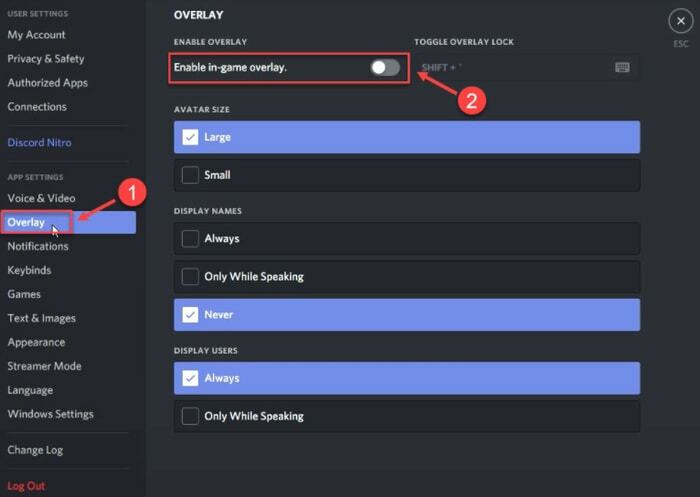
После этого попробуйте сыграть в игру, чтобы проверить, исправляет ли она сбой Diablo 2 Resurrected в Windows 10, 8, 7. Если нет, то переходите к следующей тактике.
Решение 5. Проверьте Центр обновления Windows
Если ни одно из вышеперечисленных решений не помогло вам исправить частые сбои во время игры в Diablo 2 Resurrected, подумайте о проверке последних обновлений и исправлений Windows. Это может сработать для вас. Для этого следуйте инструкциям, описанным ниже:
Шаг 1: В целом пресса Эмблема Windows + I клавиши клавиатуры для вызова настроек Windows на вашем ПК.
Шаг 2: Затем найдите Обновление и безопасность вариант и щелкните по нему.

Шаг 3: После этого выберите Центр обновления Windows на левой панели, а затем нажмите Проверить наличие обновлений на правой панели.

Теперь подождите, пока Windows загрузит и установит последние доступные обновления и другие улучшения.
Читайте также: [Исправлено] Проблемы со сбоями Modern Warfare на ПК
Вылет Diablo 2 Resurrected на ПК с Windows 10, 8, 7: ИСПРАВЛЕНО
Итак, это были некоторые из проверенных и опробованных решений для исправления сбоя Diablo 2 Resurrected на ПК с Windows. Надеюсь, теперь неожиданные сбои больше не будут вас беспокоить.
Пожалуйста, дайте нам знать в комментариях ниже, какое решение сработало в вашем случае. Кроме того, оставьте комментарий, если у вас есть какие-либо вопросы или предложения по этому поводу.
И наконец, прежде чем отправиться в путь, подпишитесь на нашу рассылку новостей, чтобы получать регулярные технические обновления, а также инструкции по устранению неполадок или загрузку руководств. Поскольку социальные сети - лучший способ получать последние новости, вы можете подписаться на нас в Facebook, Твиттер, Instagram, и Pinterest.